Kuinka löytää perustiedot OS X: stä
Onko sinulla MacBook? Onnittelut ostoksestasi, jos olet uusi Mac-käyttäjä. Voitko kertoa Macisi tekniset tiedot pelkästään katsomalla konettasi? Ei, et voi, koska Apple on todella hyvä, kun se ei anna mallilleen erillisiä nimiä. Tästä syystä joidenkin uusien Mac-käyttäjien on hieman vaikea tietää tietoja, kuten prosessorin nopeutta, RAM-muistia ja sitä, voidaanko sitä päivittää vai ei, kun he käyttävät heidän koneitaan.
Onneksi on yksinkertainen tapa tietää kaikki Macin perustiedot OS X: ssä. Sinun tarvitsee vain lukea…
Tunne Macisi muisti, käyttöjärjestelmä ja prosessori
Tämä on ehkä helpoin. Melkein kaikki tiedot Macistasi piiloutuvat kuuluisan "Apple Iconin" taakse, joka sijaitsee näytön vasemmassa yläkulmassa. Napsauta sitä ylhäällä, avaa pudotusvalikko ja napsauta sitten "Tietoja tästä Macista", joka avaa ikkunan, joka sisältää kaikki järjestelmätiedot.
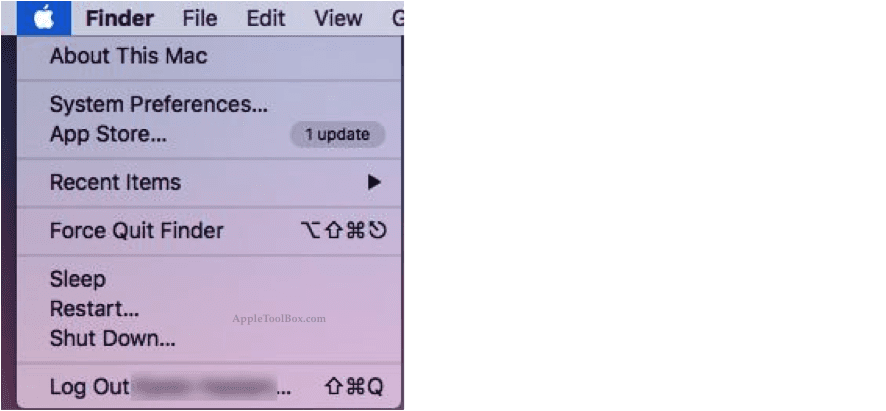
Tämä ikkuna, joka tunnetaan myös nimellä "Järjestelmätietoikkuna", näyttää kaiken järjestelmästäsi, kuten omasi prosessori, malli, asennettu muisti (RAM), sarjanumero, näytönohjain, asennettu ja käynnissä oleva OS X -versio kone jne.
"Muisti"-välilehden napsauttaminen paljastaa yksityiskohtaisia tietoja RAM-muistista, kuten kuinka monta paikkaa on, minkä kokoinen ja kuinka monta muistitikkua on käytössä.
Tunne Macisi grafiikkakortti
Grafiikkakorttisi perustiedot ovat Järjestelmätietojen yleiskatsauksessa, kuten kortin nimi ja kapasiteetti. Saadaksesi lisätietoja grafiikkakortista, napsauta System Information Overview -ikkunan alaosassa olevaa "järjestelmäraporttia". Tämä avaa ponnahdusikkunan, jossa on tietoja Macin laitteistosta.
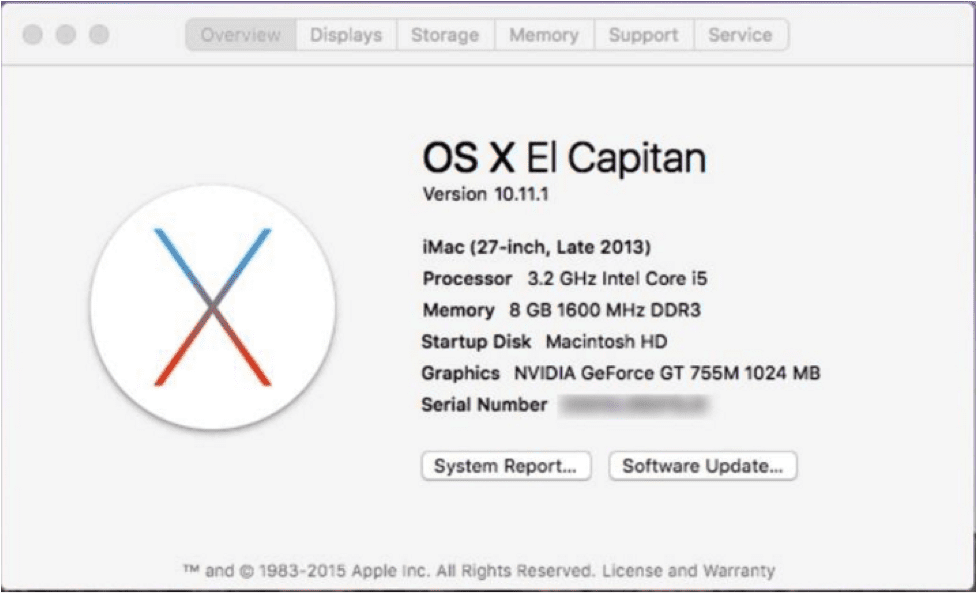
Valitse tässä uudessa ikkunassa Laitteisto ja sitten Grafiikka/näytöt. Kaikki tarvittavat yksityiskohtaiset tiedot, kuten VRAM, nykyinen pikselin syvyys, resoluutio ja paljon muuta, näkyvät helposti tässä ikkunassa.
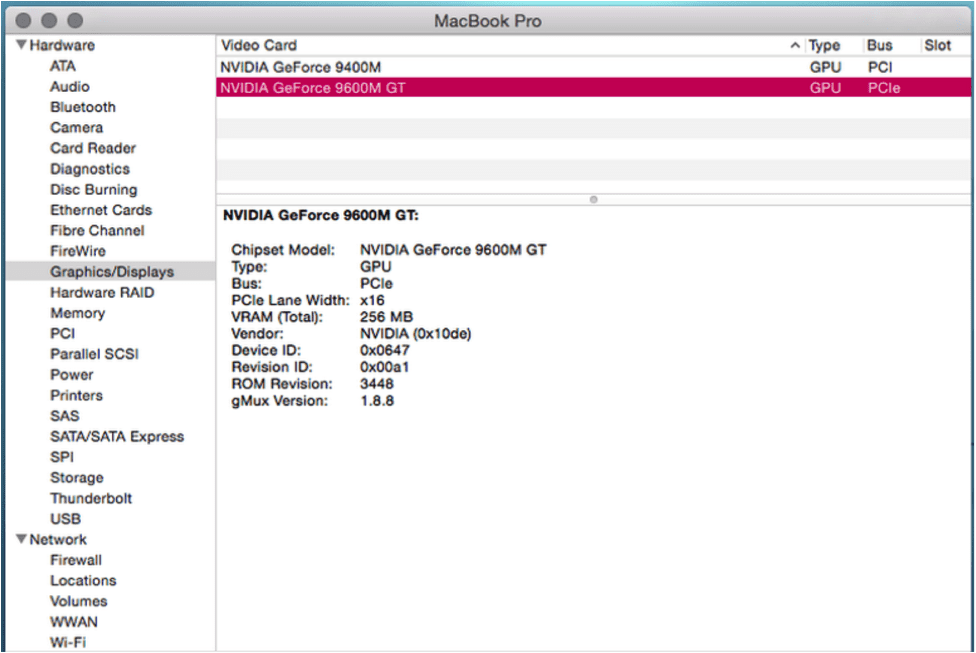
Tunne Macisi tallennustila
Kaikki järjestelmäsi tallennustilasta on myös System Information Overview -ikkunassa. Sinun tarvitsee vain valita välilehti Varastointi ja se antaa sinulle hienon visuaalisen esityksen kaikista asemista. Näytön oikea puoli kertoo asemista.
Solid-state-asemat ja kiintolevyn nykyinen tila näytetään varatun tilan (erilaisten asioiden, kuten musiikin, sovellusten ja niin edelleen…) ja vapaan tilan jakautumisena.
Media-asemien osalta tässä ikkunassa luetellaan kaikki muodot, joita asemasi voi kirjoittaa. Tämä ikkuna sisältää myös tiedot kaikista irrotettavista tallennuslaitteista, kuten järjestelmään asetetusta flash-asemasta.
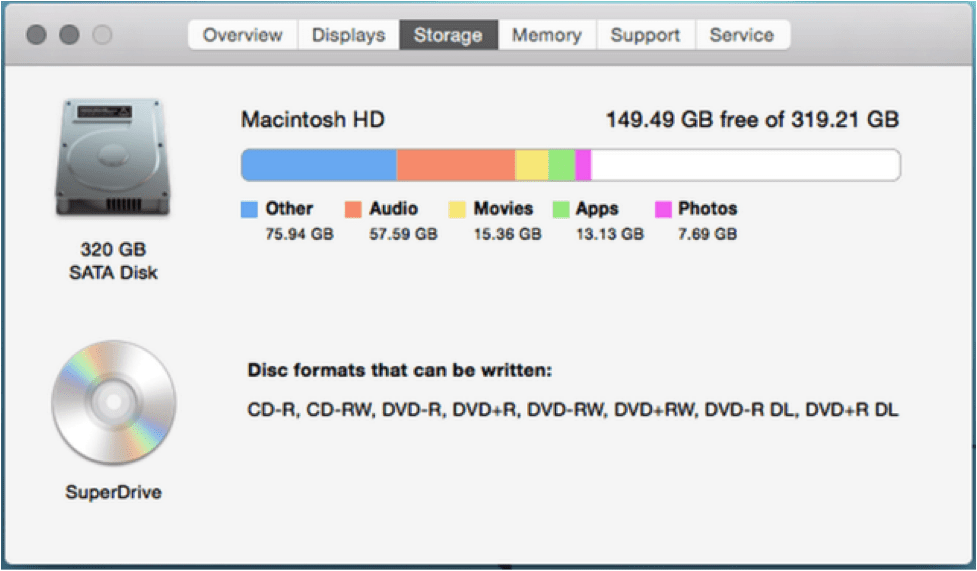
Tiedä Macisi akun koko
Tieto akusta on erittäin hyödyllistä. Se näkyy, kun napsautat sitä Järjestelmäraportti ja valitse sitten Laitteisto välilehti oikealla puolella. Valitse nyt Tehoa ja sinulla on kaikki tarvitsemasi tiedot akusta.
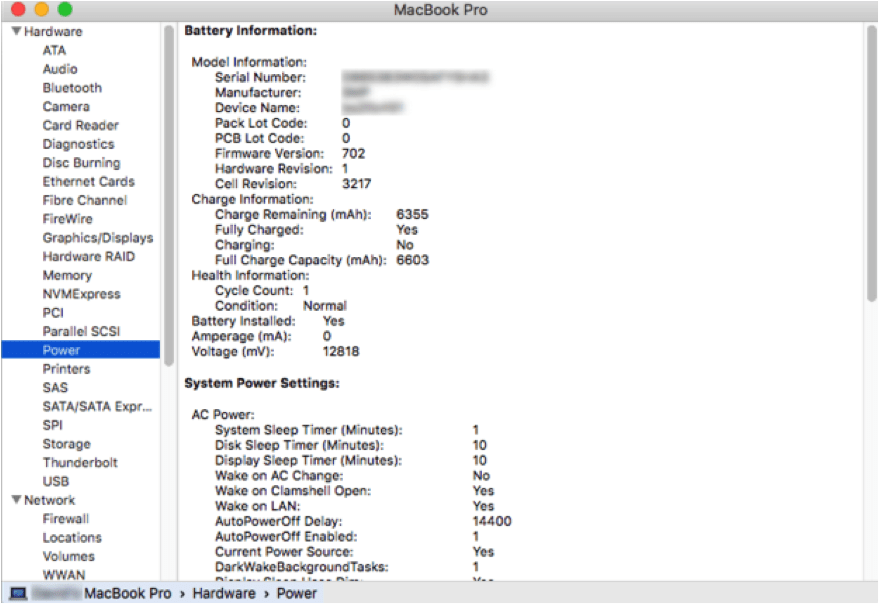
Kärki: Cycle Count on mielenkiintoista tietoa. Se kertoo akun nykyisestä kunnosta. Korkeampi Cycle Count osoittaa, että konetta on käytetty paljon. Kuten näet, se on hieman erilainen kuin tapa, jolla etsit järjestelmätietoja Windowsista.
Onnittelut vielä kerran ensimmäisestä Mac-ostostasi. Lyön vetoa, että tulet nauttimaan kyydistä.

Sudz (SK) on ollut tekniikan pakkomielle sen jälkeen, kun A/UX ilmestyi Applelle, ja hän on vastuussa AppleToolBoxin toimituksellisesta suunnasta. Hänen kotipaikkansa on Los Angeles, Kalifornia.
Sudz on erikoistunut kattamaan kaiken macOS: n, koska hän on vuosien varrella arvioinut kymmeniä OS X- ja macOS-kehityksiä.
Aikaisemmassa elämässään Sudz työskenteli auttamalla Fortune 100 -yrityksiä niiden teknologia- ja liiketoimintamuutospyrkimyksissä.